
Điều chắc chắn duy nhất trong cuộc sống là cái chết, thuế và phải hỗ trợ kỹ thuật cho người thân của bạn trong những ngày nghỉ vì bạn “biết máy tính”. Tiết kiệm thời gian cho bản thân và thực hiện theo kế hoạch 12 bước của chúng tôi để làm sạch và bảo mật các tiện ích của mọi người.
Cập nhật hệ điều hành máy tính
Chúng tôi không nhất thiết khuyên bạn nên cập nhật hệ điều hành (OS) trên ngày đầu tiên một phiên bản mới được phát hành. Tuy nhiên, nói chung, bạn nên cập nhật hệ điều hành của mình. Cả Windows và macOS đều gói các bản cập nhật bảo mật với các bản sửa lỗi và cập nhật tính năng, vì vậy hệ thống cập nhật là một trong những cách dễ nhất và hiệu quả nhất để giữ an toàn cho máy tính.
Trên cả máy tính Windows và máy Mac, thật dễ dàng tìm ra phiên bản hệ điều hành đang chạy và nâng cấp nếu cần. Bạn có thể làm theo hướng dẫn của chúng tôi để cập nhật chương trình cơ sở trên cả hai các cửa sổ hoặc là hệ điều hành Mac .
Quá trình này có thể mất một chút thời gian, vì vậy bạn có thể muốn thực hiện bước này trước tiên.
Kích hoạt phần mềm chống vi-rút và chạy quét
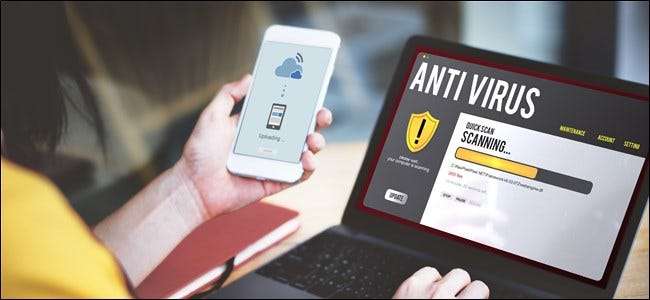
Phần mềm diệt vi rút ngăn vi-rút và những thứ khó chịu khác lây nhiễm vào máy. Nó cũng giám sát mọi thứ được tải xuống hoặc cài đặt, so sánh nó với danh sách các chương trình được biết là có hại và ngăn nó cung cấp bất kỳ điều gì bất chính cho hệ thống.
Chúng tôi đề nghị Bộ bảo vệ Windows dành cho máy Windows. Nó được tích hợp vào hệ điều hành kể từ Windows 8. Nó cũng miễn phí và dễ sử dụng —Chỉ cần bật nó lên, yêu cầu nó tự động cập nhật các định nghĩa vi-rút, rồi quét máy.
Có ít vi-rút và phần mềm độc hại nhắm mục tiêu đến máy Mac hơn, nhưng chúng đang tăng lên . Tuy nhiên, việc cài đặt phần mềm chống vi-rút sẽ không gây ra bất kỳ sự cố nào. Chọn một chương trình uy tín , cài đặt nó, cập nhật định nghĩa vi-rút và quét máy Mac.
Bật phần mềm chống phần mềm độc hại và chạy một lần quét khác
Phần mềm chống vi-rút không thể có hiệu quả 100% đối với mọi thứ, vì vậy bạn cũng nên cài đặt một chương trình chống phần mềm độc hại tốt. Chúng tôi đề nghị Malwarebytes cho cả Windows và Mac.
Cài đặt nó, cập nhật các định nghĩa phần mềm độc hại, sau đó quét lại máy.
Xem mật khẩu có bị đánh cắp hay không

Vì chúng ta dành quá nhiều thời gian cho cuộc sống của mình trên mạng và mọi người có xu hướng sử dụng mật khẩu rất phổ biến hoặc cùng một mật khẩu trên nhiều trang web, nên quan trọng mà họ biết nếu mật khẩu của họ đã bị đánh cắp. Kiểm tra HaveIBeenPwned (HIBP) để xem liệu địa chỉ email hoặc mật khẩu của bất kỳ tài khoản trực tuyến nào đã bị xâm phạm hay chưa.
Chúng tôi đã đề cập đến HIBP trước đây, vì vậy nếu bạn chưa bao giờ sử dụng nó, chỉ cần làm theo chỉ dẫn .
Thay đổi tất cả mật khẩu và cài đặt trình quản lý mật khẩu
Bất kể HIBP có trả về bất kỳ lượt truy cập nào hay không, việc có một mật khẩu duy nhất cho mọi trang web là một trong những cách tốt nhất để cải thiện tính an toàn trên internet.
Thật không may, nhiều mật khẩu thường rất khó nhớ. Đó là nơi một quản lý mật khẩu đến. Nó sẽ tạo và lưu trữ mật khẩu cho mọi trang web mà thành viên gia đình bạn đăng nhập.
Bật xác thực hai yếu tố ở mọi nơi
Cách tốt nhất để bảo vệ tài khoản trực tuyến là bật xác thực hai yếu tố . Khi Google tiến hành một nghiên cứu về vệ sinh an ninh, nó đã xem xét các phương pháp bảo mật khác nhau hiệu quả như thế nào trong việc ngăn chặn các chương trình tự động cũng như các cuộc tấn công có chủ đích và lừa đảo hàng loạt.
Phương pháp duy nhất có hiệu quả 100% chống lại cả ba kiểu tấn công là xác thực hai yếu tố (2FA) bằng ứng dụng hoặc khóa phần cứng.
Đây là lý do tại sao chúng tôi khuyên bạn nên sử dụng 2FA qua một ứng dụng . Tuy nhiên, 2FA với SMS (tin nhắn văn bản) vẫn tốt hơn là không sử dụng 2FA chút nào.
Bạn có thể bật 2FA trên Tài khoản Google , ID Apple , Văn phòng 365 , Amazon , Twitter , Instagram , Slack , và một toàn bộ các tài khoản khác, bao gồm Facebook, Yahoo !, và Dropbox.
Đừng quên sao chép mã khôi phục, mặc dù vậy, nếu thành viên trong gia đình bạn làm mất hoặc làm hỏng điện thoại, họ vẫn có thể lấy được dễ dàng.
Gỡ cài đặt các ứng dụng không cần thiết
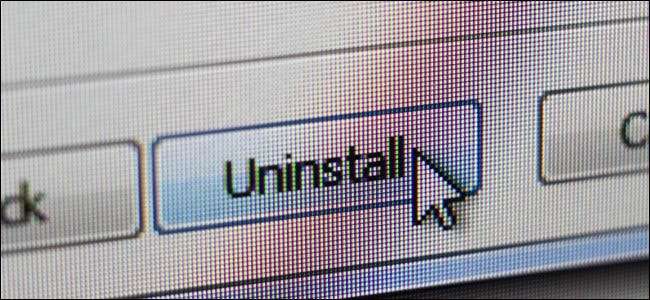
Các ứng dụng không sử dụng có thể là một nguy cơ bảo mật vì mọi người thường quên cập nhật chúng. Chúng cũng chiếm dung lượng ổ cứng và có khả năng làm chậm máy tính nếu chúng được tải vào bộ nhớ khi máy tính khởi động.
Xóa mọi ứng dụng không cần thiết giúp máy tính an toàn hơn, tăng dung lượng ổ cứng và có thể làm cho máy chạy nhanh hơn một chút.
Đây là cách bạn có thể gỡ bỏ các ứng dụng đã cài đặt từ Windows 10, gỡ cài đặt các ứng dụng Windows tích hợp sẵn và xóa bất kỳ ứng dụng nào khỏi macOS .
Cập nhật tất cả các ứng dụng còn lại
Điều quan trọng là phải luôn cập nhật ứng dụng vì các phiên bản mới nhất thường an toàn và đáng tin cậy nhất. Chúng cũng có các tính năng mới nhất và chạy nhanh hơn. Đây là cách nâng cấp ứng dụng trên Windows và Máy Mac .
Xóa các tiện ích mở rộng trình duyệt không cần thiết
Tiện ích mở rộng trình duyệt có thể hữu ích , nhưng họ cũng có thể làm chậm và làm cho nó kém an toàn hơn . Trong trường hợp xấu nhất, họ cũng có thể tích cực do thám .
Điều này có thể rõ ràng đối với bạn, nhưng nếu bạn đang dọn dẹp máy của người khác, bạn thường thấy một loạt các tiện ích mở rộng sơ sài, không ai biết điều gì.
Kiểm tra hướng dẫn của chúng tôi về xóa các tiện ích mở rộng trình duyệt khỏi Chrome, Firefox, Internet Explorer, Safari và Opera , hoặc là cái này cho Edge .
Cập nhật hệ điều hành trên thiết bị di động
Giống như máy tính, điện thoại và máy tính bảng được hưởng lợi từ các bản cập nhật mới nhất cho hệ điều hành của chúng vì chúng chứa các bản sửa lỗi, cập nhật bảo mật và cải tiến tính năng.
Bạn có thể làm theo các bước trong hướng dẫn của chúng tôi để cập nhật Thiết bị Android , iPhone và iPad sang phần mềm mới nhất hiện có.
Gỡ cài đặt các ứng dụng không cần thiết trên thiết bị di động

Điện thoại thông minh là trụ cột trong cuộc sống của nhiều người. Chúng chứa mọi thứ từ tài khoản email và dịch vụ ngân hàng, đến dữ liệu y tế và mở khóa bằng vân tay hoặc khuôn mặt.
Vì điện thoại (và máy tính bảng) chứa rất nhiều thông tin có giá trị và riêng tư, nên tốt nhất là bạn nên xóa mọi ứng dụng không mong muốn. Xét cho cùng, như chúng tôi đã đề cập trước đây, bạn không thể chắc chắn rằng họ không xâm phạm quyền riêng tư của bạn.
Chúng tôi đã đề cập đến cách gỡ cài đặt ứng dụng trên Android, và iPhone hoặc iPad trước đó, vì vậy hãy kiểm tra chúng để được hướng dẫn thêm.
Cập nhật tất cả các ứng dụng còn lại trên thiết bị di động
Bạn sắp hoàn thành — chỉ còn một việc nữa. Android, iOS và iPadOS cố gắng giữ cho các ứng dụng được cập nhật tự động, nhưng điều đó không phải lúc nào cũng xảy ra.
Người đôi khi tắt cập nhật tự động vì họ muốn biết những thay đổi nào sẽ được thực hiện đối với thiết bị của họ trước khi họ cài đặt phiên bản mới nhất.
Bạn có thể làm theo hướng dẫn của chúng tôi cho Android , iPhone và iPad để đảm bảo điện thoại hoặc máy tính bảng đang chạy các ứng dụng cập nhật nhất.
Bây giờ, bạn có thể quay trở lại quá trình và thư giãn — nghĩa là cho đến khi người thân tiếp theo yêu cầu bạn giúp đỡ nhanh chóng.
LIÊN QUAN: Hướng dẫn hoàn chỉnh để hỗ trợ kỹ thuật tốt hơn cho gia đình







